Wenn Sie ein Wort in Microsoft Word oder Outlook markieren, wird standardmäßig die hellblaue Hervorhebung gewählt
Wenn Sie im Text eines Dokuments oder in einer E-Mail im Microsoft Outlook mit der Maus oder mit [STRG]+[Mausklick] ein Wort markieren, das z.B. sehr wenige Zeichen umfasst, könnte die Markierung nur schwer zu erkennen sein, denn in einer hellen Raumumgebung fällt die hellblaue Hervorhebung kaum auf.
Die hellblaue Farbe nimmt sich Microsoft Word aus Windows unter "ausgewählte Elemente", zu finden unter:
(Windows 7) Rechtsklick auf dem Desktop - "Anpassen" - Fensterfarbe - "Erweiterte Darstellungseinstellungen..." - unter "Element:" -> "Ausgewählte Elemente" - 1. Farbe: [blau]
Windows 7
(Windows Vista) Rechtsklick auf dem Desktop - "Anpassen" - Fensterfarbe und -darstellung - "Eigenschaften für klassische Darstellung öffnen, um weitere Optionen anzuzeigen" - Button "Erweitert..." - unter "Element:" -> "Ausgewählte Elemente" - 1. Farbe: [blau]
Ohne die Farbe der "ausgewählten Elemente" zu ändern, können Sie durch einen Registry-Trick die Markierungsfarbe auf Schwarz ändern, wie es in Word 2003 Standard ist.
Führen Sie die Registry als Administrator aus.
Für Word 2007 müssen Sie unter
HKEY_CURRENT_USER\Software\Microsoft\Office\12.0\Word\Options
bzw.
für Word 2010 unter
HKEY_CURRENT_USER\Software\Microsoft\Office\14.0\Word\Options
einen DWORD-Wert (32-Bit) mit dem Namen NoTranslucentSelection und dem Wert 1 erstellen.
Ansicht Word 2010
Ab sofort wird der Text in Word schwarz und nicht mehr hellblau markiert.
Oben = die standardmäßige, hellblaue Markierung
Darunter = schwarze Markierungen nach Registry-Änderung

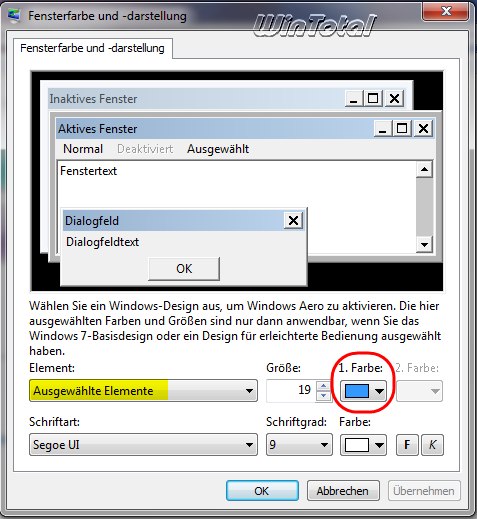
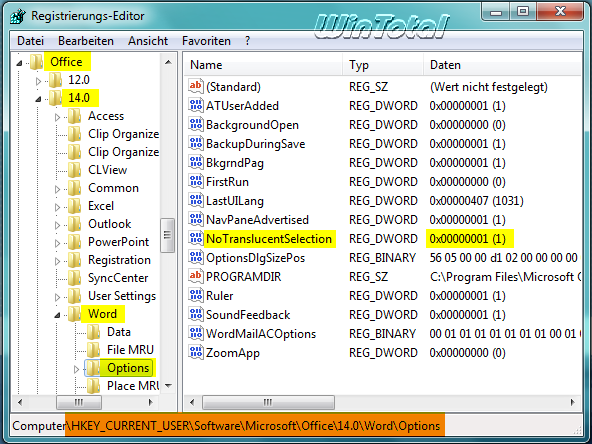
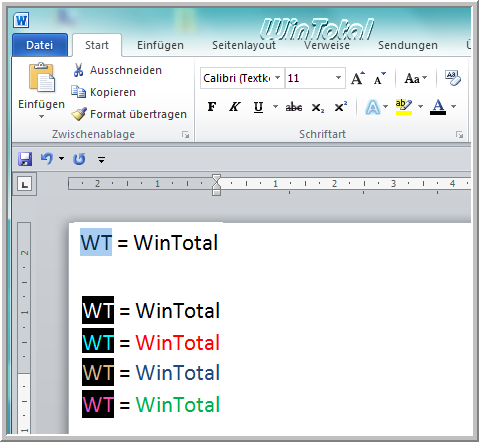

 Ø 4,18
Ø 4,18